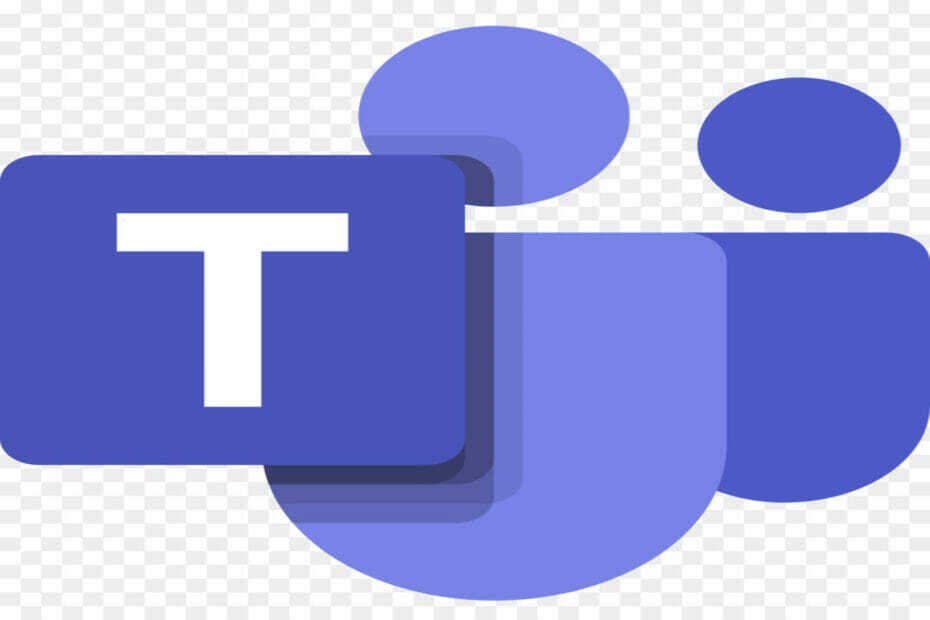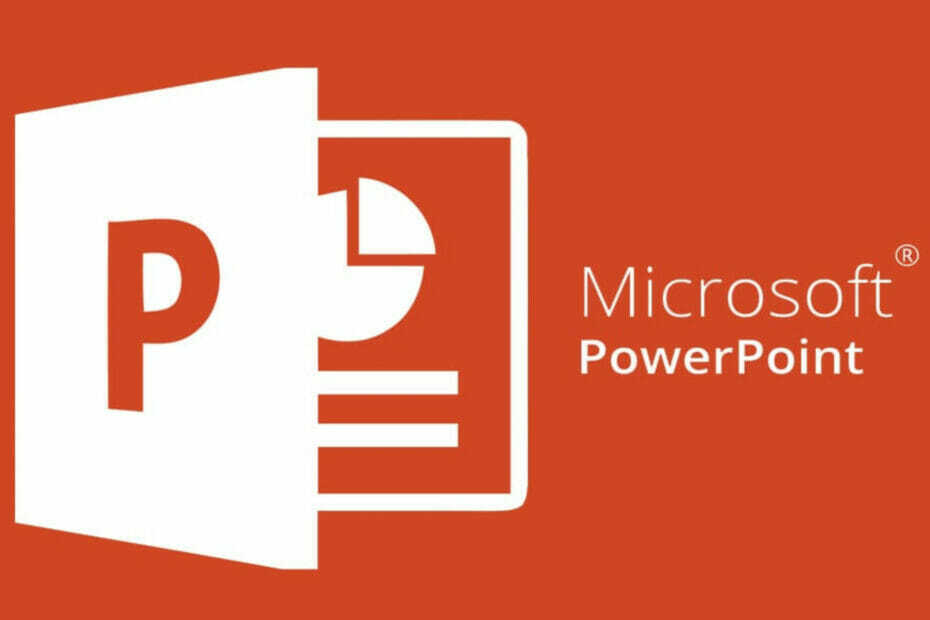La herramienta PC Health Check fue diseñada para Windows 10 en adelante
- La aplicación PC Health Check permite acceder a su estado y rendimiento generales y muestra los resultados del diagnóstico.
- Desafortunadamente, PC Health Check no funciona en Windows 7, pero tiene una función de diagnóstico para ayudarlo a monitorear su PC.
- Puede generar un informe de estado del sistema en Windows 7 a través de la herramienta Monitor de rendimiento.
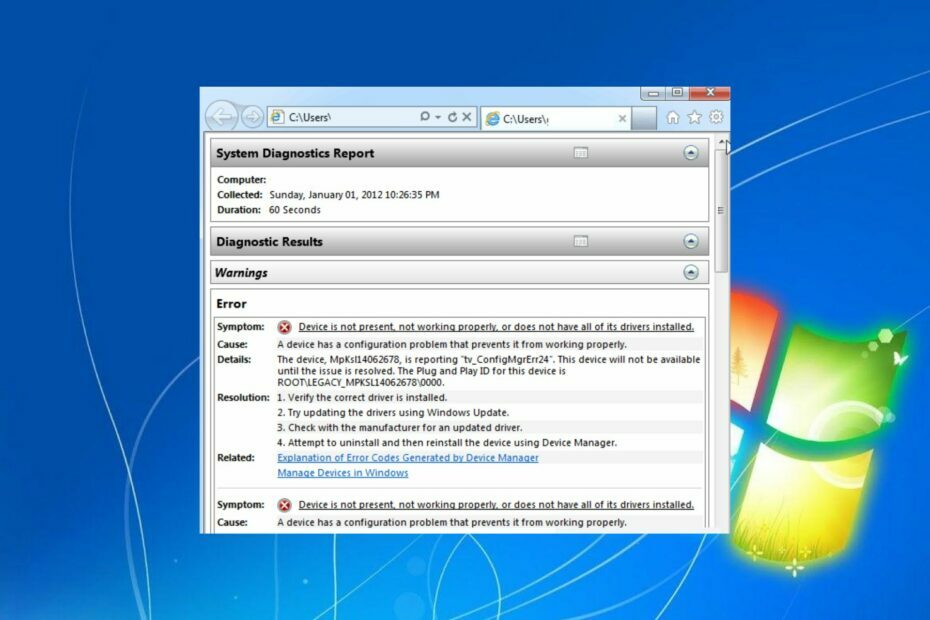
XINSTALAR HACIENDO CLIC EN EL ARCHIVO DE DESCARGA
PATROCINADO
- Descarga Fortect e instálalo en tu PC.
- Inicie el proceso de escaneo de la herramienta para buscar archivos corruptos que sean la fuente de su problema.
- Haga clic derecho en Iniciar reparación para que la herramienta pueda iniciar el algoritmo de reparación.
- Fortect ha sido descargado por 0 lectores este mes, calificados con 4.4 en piloto de confianza
PC Health Check proporciona a los usuarios informes de diagnóstico sobre el hardware, el software y la configuración del sistema de su computadora. Sin embargo, a los usuarios de Windows 7 les resulta imposible ejecutar el programa debido a problemas de compatibilidad. Por lo tanto, esta guía analizará la ejecución de una verificación de estado en Windows 7.
Además, tenemos un artículo completo sobre PC Health Check no se abre y cómo solucionar el problema en su PC.
¿Funciona PC Health Check en Windows 7?
La herramienta oficial PC Health Check de Microsoft es incompatible con Windows 7. La herramienta fue diseñada para Windows 10 para ayudar a los usuarios a determinar si su sistema cumple con los requisitos mínimos para actualizar a Windows 11.
El enfoque de Microsoft se centró en los sistemas operativos más nuevos cuando Windows 7 llegó al final del soporte el 14 de enero de 2020. Por lo tanto, la herramienta PC Health Check no está diseñada para Windows 7 y es posible que no proporcione información precisa ni funcione correctamente en ese sistema operativo.
Sin embargo, Windows 7 tiene una función de diagnóstico que le ayudará a mantener su PC funcionando sin problemas y sin errores. El Monitor de recursos y rendimiento proporciona información completa sobre su CPU, memoria, conexiones de red y una variedad de otros sistemas en su PC.
Consulta nuestra publicación sobre descargando PC Health Check para probar su computadora con Windows 11.
¿Cómo ejecuto una verificación de estado en Windows 7?
Utilice el monitor de rendimiento
- Haga clic izquierdo en Comenzar botón, tipo rendimiento en la barra de búsqueda y haga clic en perfmon.exe para lanzar el Monitor de rendimiento.
- Ampliar la Herramientas de monitoreo sección en la barra lateral izquierda, luego haga clic en Monitor de rendimiento.
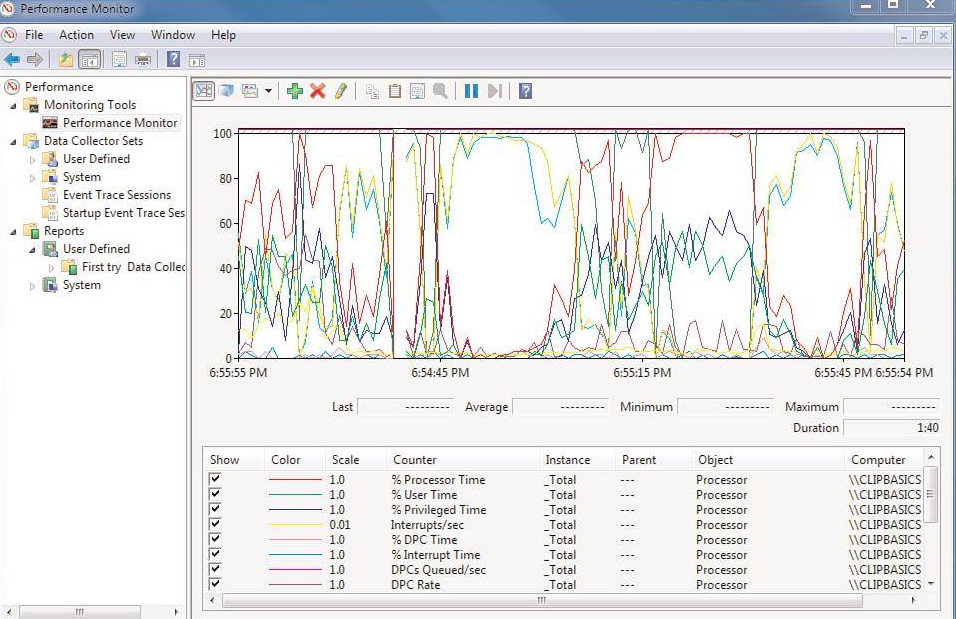
- En la barra de herramientas de la ventana del Monitor de rendimiento, haga clic en el icono del signo más verde etiquetado Nuevo para crear un nuevo contador de rendimiento.
- Asegurar la Utilice contadores de computadora locales La opción está seleccionada.
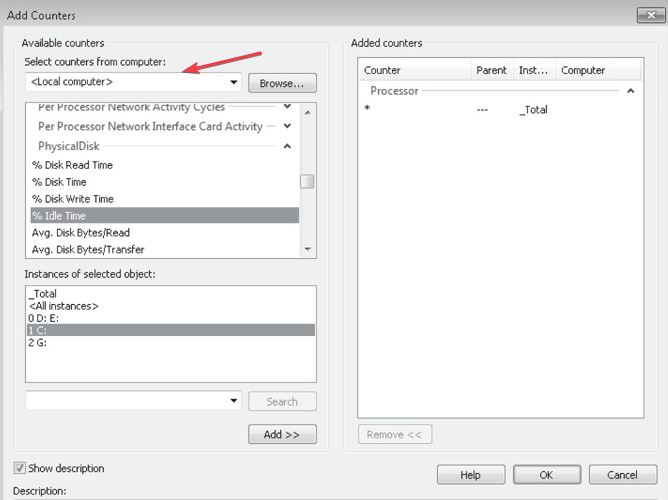
- Desplácese hacia abajo en la lista de contadores y localice Diagnostico del sistema bajo la Diagnóstico sección.
- Expanda Diagnóstico del sistema y seleccione la casilla de verificación junto a Sistema de salud.
- Haga clic en el Agregar en la parte inferior de la ventana y cierre la ventana Agregar contadores.
- Haga clic derecho en Sistema de salud y elige Comenzar desde el menú contextual.
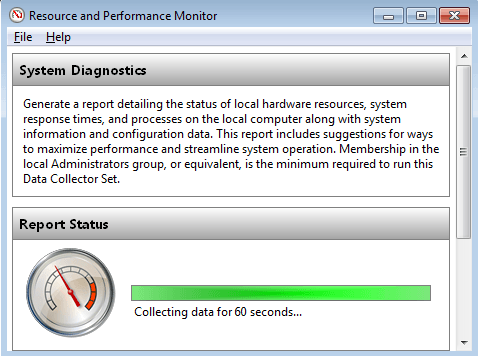
- Una vez completada la recopilación de datos, haga clic derecho en Sistema de salud nuevamente y seleccione Detener.
- Para ver el Informe de estado del sistema generado, expanda Informes en la barra lateral izquierda del Monitor de rendimiento ventana.
- En Informes, expanda Sistema y luego haga clic en Diagnostico del sistema.
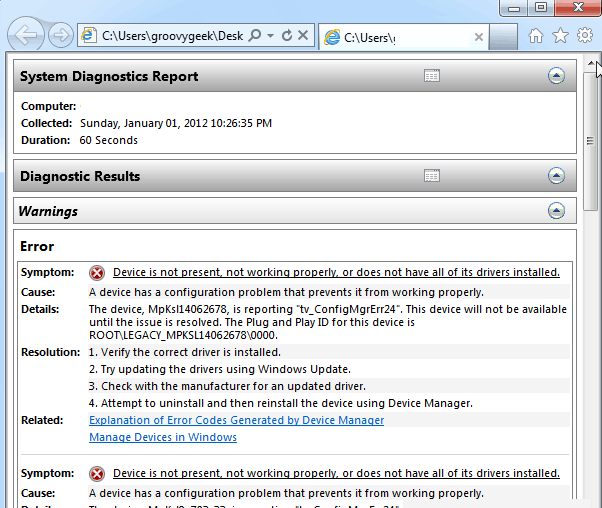
En la ventana principal, verá el resumen del Informe de estado del sistema e información detallada sobre los distintos componentes del sistema.
- Cómo deshabilitar permanentemente Imagen en imagen en Windows 11 [Todo el sistema]
- Consola Xbox de próxima generación: todo lo que necesitas saber al respecto
- Microsoft permite descubrimientos científicos más rápidos con DeepSpeed4Science
- Solución: la unidad NAS no se muestra en Windows 11
Además, quizás te interese nuestra guía detallada sobre qué hacer si el La aplicación PC Health Check no está instalada en su PC con Windows.
Si tiene más preguntas o sugerencias sobre esta guía, por favor envíelas en la sección de comentarios a continuación.